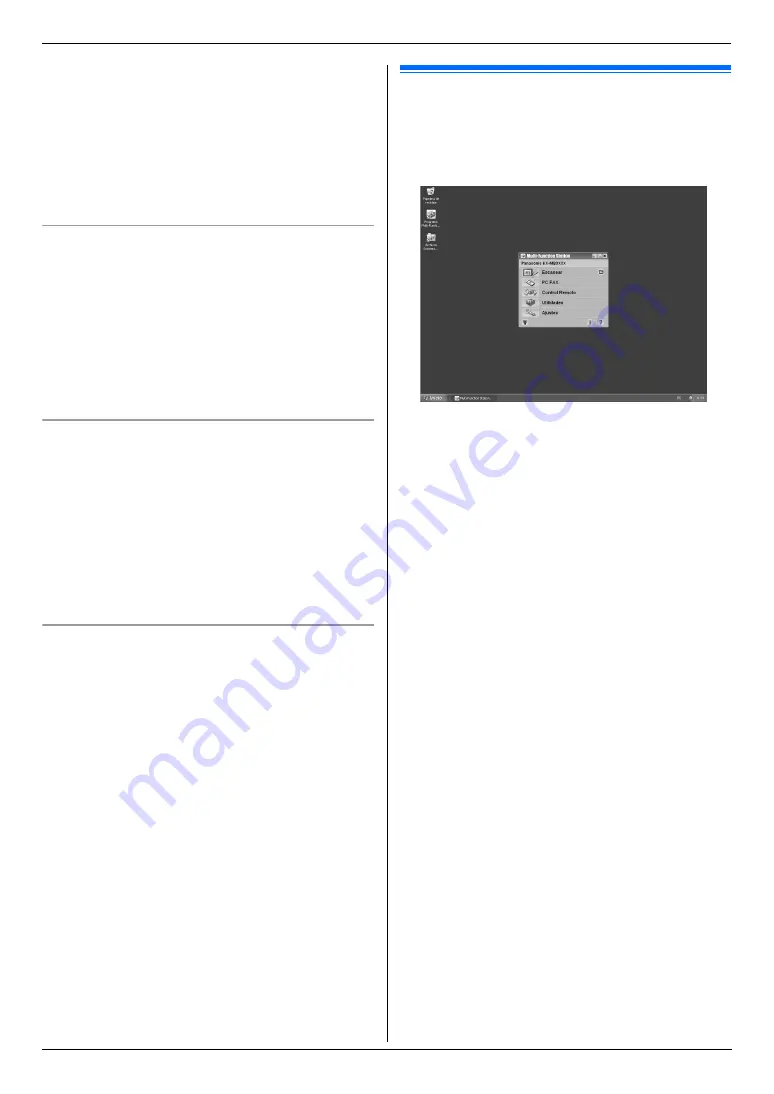
2. Preparación
24
Para obtener ayuda, visite http://www.panasonic.com/help
L
Se requiere Adobe
®
Reader
®
para ver las instrucciones
de operación.
Nota:
L
Si la pantalla le pide que inserte el CD-ROM para el sistema
operativo al instalar Multi-Function Station, insértelo en su
unidad de CD-ROM.
L
Si instala las instrucciones de operación, podrá verlas en
cualquier momento haciendo clic en
[o]
en el iniciador de
Multi-Function Station.
Para usar otra unidad con la computadora
Es necesario que añada el controlador de la impresora para cada
unidad, de la siguiente manera.
1.
Inicie Windows e inserte el CD-ROM que se incluye en su
unidad de CD-ROM.
2.
[
Modificar
]
i
[
Añada el driver del Multi-Function
Station
]
. Después siga las instrucciones en pantalla.
Nota:
L
No es posible conectar más de una unidad a la misma
computadora a la vez (sólo con conexión USB).
Para modificar el software (para añadir o desinstalar cada
componente)
Puede seleccionar los componentes que desea instalar o
desinstalar en cualquier momento después de la instalación.
Para usuarios de Windows 2000, Windows XP y Windows Vista,
debe estar registrado como administrador a fin de instalar Multi-
Function Station.
1.
Inicie Windows e inserte el CD-ROM que se incluye en su
unidad de CD-ROM.
2.
[
Modificar
]
i
[
Modificar Utilidades
]
. Después siga las
instrucciones en pantalla.
Para desinstalar el software
Para usuarios de Windows 2000, Windows XP y Windows Vista,
debe estar registrado como administrador a fin de desinstalar
Multi-Function Station.
[
Inicio/Iniciar
]
i
[
Todos los programas
]
o
[
Programas
]
i
[
Panasonic
]
i
el nombre de la unidad
i
[
Desinstalar
]
. Y
siga las instrucciones de la pantalla.
2.13 Para iniciar Multi-Function Station
[
Inicio/Iniciar
]
i
[
Todos los programas
]
o
[
Programas
]
i
[
Panasonic
]
i
el nombre de la unidad
i
[
Multi-Function
Station
]
L
Aparecerá Multi-Function Station.
* El modelo ilustrado es KX-MB3020.
[
Escanear
]
L
Para escanear y mostrar las imágenes escaneadas.
L
Para escanear y crear un archivo de imagen.
L
Para escanear y enviar por correo electrónico.
L
Para escanear y convertir una imagen en datos de texto
editable.
[
PC FAX
]
(Sólo KX-MB3020)
L
Para enviar un documento creado en la computadora como
mensaje de fax (página 45).
L
Para mostrar un documento de fax recibido en la computadora
(página 48).
[
Control Remoto
]
L
Para programar las funciones.
L
Para almacenar, editar o borrar en directorios.
L
Para ver los elementos del informe general o la lista del
identificador de llamadas.
L
Para almacenar información de la persona que llama en los
directorios.
L
Para almacenar o borrar elementos para transmisión
múltiple.
*1 Sólo KX-MB3020
[
Utilidades
]
L
Para iniciar el Visualizador Multifuncional (página 31).
L
Para iniciar el Monitor del dispositivo (página 72).
L
Para iniciar la aplicación OCR (página 30).
L
Para iniciar la página web de configuración (página 53, 72)
(sólo conexión LAN).
[
Ajustes
]
L
Para cambiar la configuración general.
L
Para cambiar los ajustes de escaneo.
[o]
L
Para obtener instrucciones detalladas de Multi-Function
Station.
L
Para ver las instrucciones de funcionamiento.
Summary of Contents for KX-MB3020 - Laser Multi-Function Printer
Page 113: ...113 Notas ...
Page 114: ...114 Notas ...
Page 115: ...115 Notas ...
Page 116: ...PNQX1822ZA CM0109DY0 CD ...
















































